Cep telefonlarının sahip olduğu birçok kullanım arasında lensler, sayısız işlevden yararlanmamızı sağlamak için son yıllarda muhtemelen en fazla gelişenlerdir. Seçenekler arasında lenslerinin bize sunduğu her şeyi buluyoruz, ancak yazılıma dayalı ve sonucu basit bir şekilde iyileştirmeyi başaran başkaları da var. kameraların çözünürlüğünü değiştirme Android.
Ancak, tüm cep telefonları veya daha doğrusu özelleştirme katmanları bunu yapmanıza izin vermez. Bunu kolaylaştıranlar, Android Stock kullanan modeller veya varsayılan olarak iyi bilinen Google kamerasını kullanan modellerdir. GCam uygulamanız yoksa, onu da yükleyebileceğiz, bu yüzden bu seçeneğin nelerden oluştuğunu ve nasıl kullanabileceğinizi açıklayacağız.
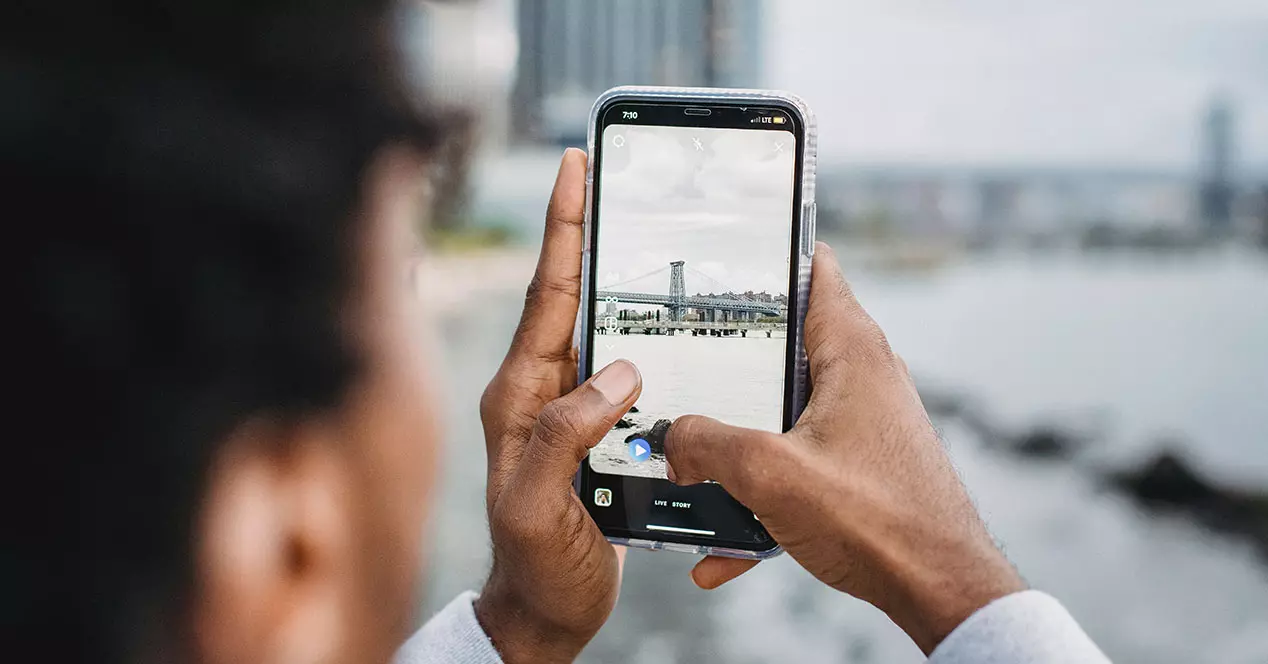
Ve hepsi bu kadar değil, çünkü size cep telefonunuzdaki hem fotoğraf hem de videoların çözünürlüğünü kişiselleştirme katmanı olsun ya da olmasın nasıl değiştireceğinizi anlatacağız.
Android kamerayı yapılandırın
Android telefonumuzun sahip olduğu kişiselleştirme katmanına ek olarak, sahip olduğumuz kamera uygulamasına bağlı olarak elimizde olacak farklı seçenekleri görmenin zamanı geldi.
Gcam'da
Halihazırda Google kamera uygulamasına sahip olan akıllı telefonlar, bu ilk adımları yapmak zorunda kalmayacak ve seçeneklere doğrudan erişebilecek. Her ne kadar terminaliniz onu entegre etmese de, ya bir OPPO, Xiaomi, Samsung or Lindahl diğer markaların yanı sıra, kendi başımıza kullanmak istememiz durumunda GCam'ı cep telefonumuza yüklemeye devam etmemiz gerekecek. Aksi takdirde gerçekten yapamayız fotoğrafların çözünürlüğünü değiştir ve yalnızca format bir seçenek olacaktır.
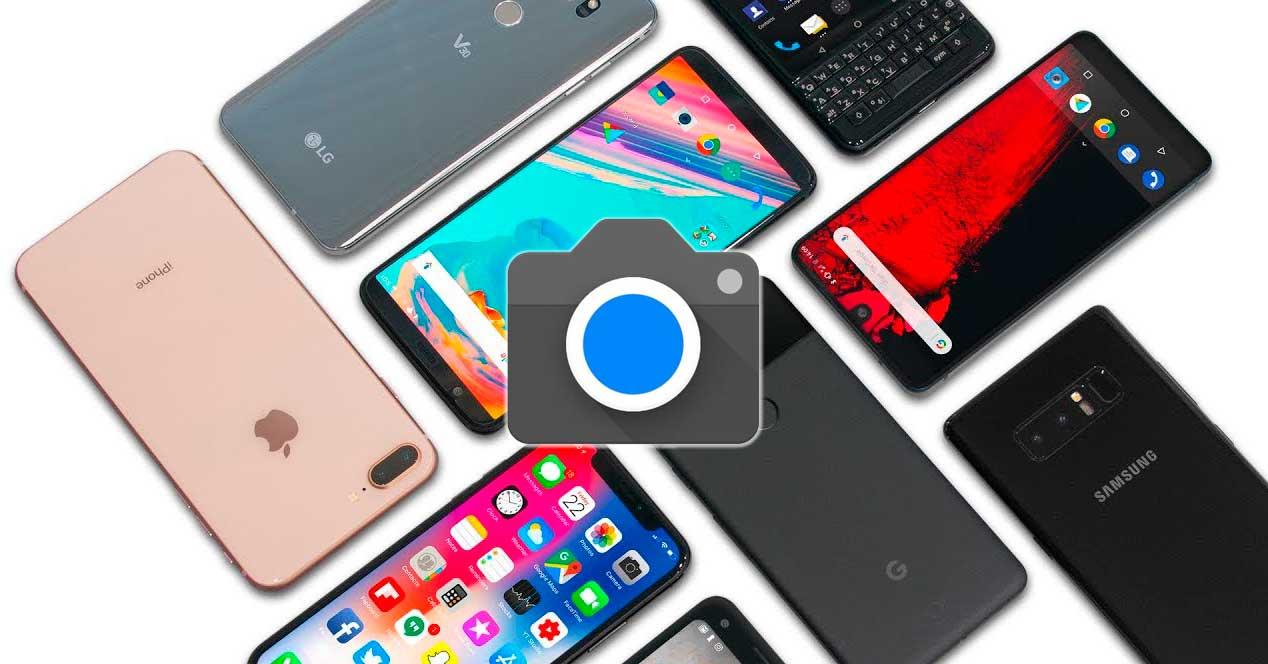
Kendini işten kurtarmak için GCamator'ı kullanabilirsiniz . Bu uygulama ile indirebilirsiniz mevcut en iyi sürüm telefonunuz için. İndirdiğinizde, ilgili XML dosyasına ek olarak, cep telefonunuzun doğru şekilde yapılandırılması için birkaç adım daha uygulamanız gerekecektir:
- GCam'e gidin > Ayarlar .
- Tamamen aşağı kaydırın ve üzerine dokunun. Ayarlar seçeneği.
- seç İndirim ve herhangi bir isim koyun.
- İndirilenler'e gidin ve XML dosyası GCam klasörünün içinde. Modele bağlı olarak 'Configs' veya 'Configs7' adlı başka bir klasör bulacağınız yer burasıdır.
- Bunun içinde kaydettiğiniz belgeyi bulabileceksiniz.
- Uygulamaya geri dönün ve tetiğin yanına birkaç kez dokunun.
- Bundan sonra, yapabileceğiniz bir pencere görüntülenecektir. yeni yapılandırmayı seçin XML belgesi tarafından sağlanır.
Kurduktan sonra şu adımları tekrarlamamız gerekiyor:
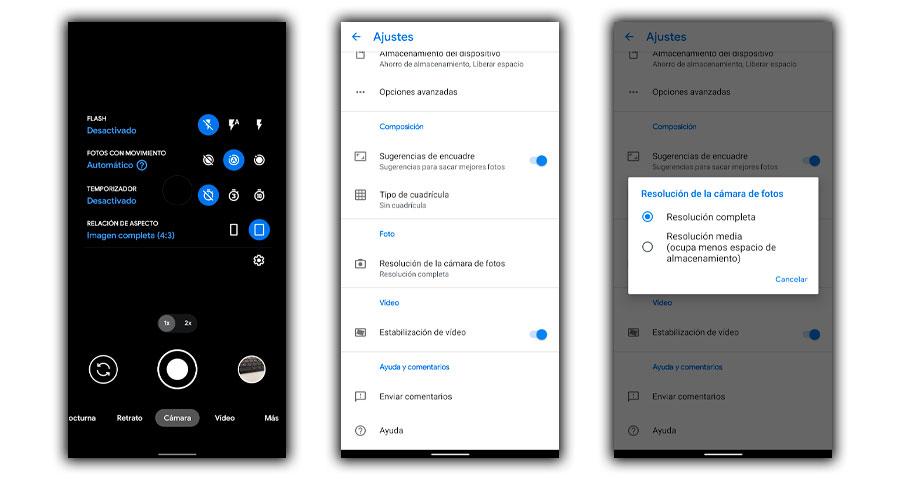
- Başlamak için kamera seçeneklerine girmemiz gerekecek.
- Ardından, Ayarlar dişli kutusuna dokunabilmek için açılır çubuğa dokunuyoruz.
- İçeri girdikten sonra, fotoğraf ve video kameranın Çözünürlük seçeneğini bulacağız.
- Ve olasılıkları arasında farklı çözünürlüklere erişimimiz olacak.
Diğer özelleştirme katmanlarında
Kişiselleştirme katmanına sahip akıllı telefonlarda bulduğumuz birçok seçenek arasında, mobil kameranın çözünürlüğünü yapılandırma şeklimizin, hem görüntüler hem de video kaydı için benzer olduğu açıktır. Ek olarak, bu durumda adımlar çok benzer, ister OPPO'nun ColorOS'unda, ister Xiaomi'nin MIUI, Samsung'un Bir UI or Huawei'ler EMUI.
Bu nedenle yapmamız gereken ilk şey, akıllı telefonumuza varsayılan olarak gelen uygulamaya girmek. Bazı durumlarda, ekranın üst kısmında 'kısayollar' bulacağız.
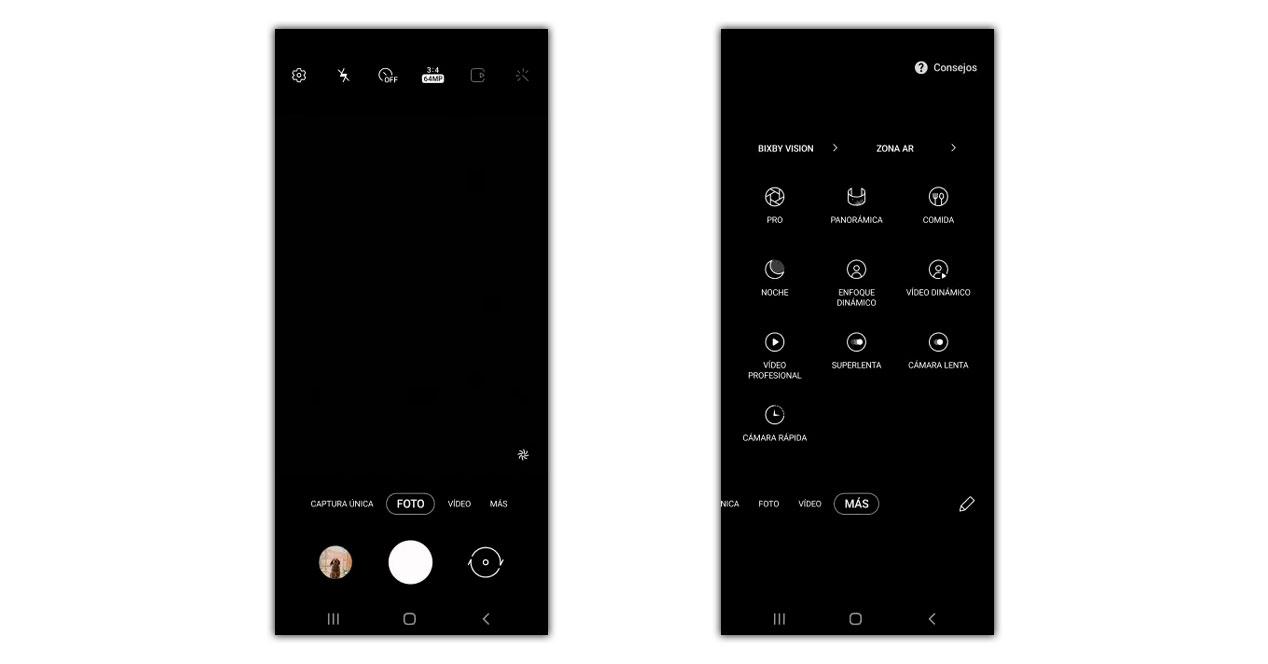
Ancak, diğer katmanlarda Ayarlar'a gitmemiz gerekecek (normalde bu, dişli simgesine tıklayarak olacaktır). İçeride, Çözünürlük veya benzer bir işlevi (hem fotoğraflar hem de videolar için) seçeceğimiz birkaç seçeneğe erişimimiz olacak ve daha sonra görünen farklı alternatifler arasında seçim yapabileceğiz. mobil kameranın kalitesini artırmak .
Bununla birlikte, bazı diğer özelleştirme katmanları, bu parametreyi doğrudan ana kamera ekranından değiştirmenize izin verebilir. Bazı yazılımlar, kaydı başlatmak için tetikleyiciyi bulduğumuz pencereden video çözünürlüğünü değiştirmek için seçenekler koyar.
Stok Android'de
Stock Android ile gelen, yani kendi özelleştirme katmanı olmayan akıllı telefonlarda, oldukça basit bir Kamera başvuru. Bu nedenle, ilk yapmamız gereken uygulamaya girmek > dişli simgesine tıklamak > Fotoğraf ve Videolar bölümleri (aynı anda görülebilmeleri için görüntüleyebiliriz).
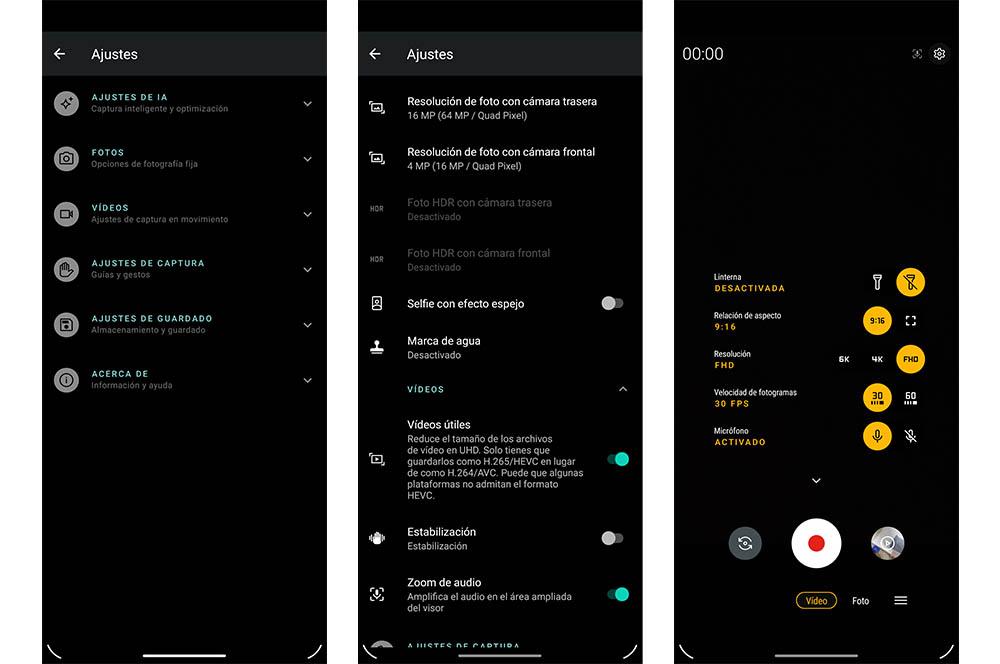
Görüntüler söz konusu olduğunda, çözünürlüğü değiştirme seçeneğini bulacağız. Öte yandan, klipler için bu bölümde herhangi bir seçenek görmeyeceğiz. Ama evet var. Ayarlardan çıkmalı ve tetikleyiciyi gördüğümüz ekrana gelmeliyiz. Ardından menüyü görüntülememiz gerekecek, o anda telefonun bize sunduğu farklı alternatifleri (FHD, 4K, 6K, bir cep telefonunun bize sunabileceği diğer seçenekler arasında) görebileceğiz. kare hızı .
iPhone'da kaliteyi değiştirin
Artık Android'de kullanabileceğimiz tüm adımları gördüğümüze göre, iPhone epey değiş. Temel olarak, çünkü Kamera uygulaması içinde çok az şey yapabiliriz. Uygulamaya girersek, sadece Fotoğraf'ta nasıl yapabileceğimizi göreceğiz. en boy oranını değiştir , ancak kullanmak istediğimiz çözünürlük (megapiksel) değil.
Video bölümünde, sağ üst köşeye tıklarsak gerçekten kaliteyi değiştirebiliriz. Telefona bağlı olarak, bir seçeneğimiz olacak, ancak genellikle HD görünecek, kullanmak istediğimiz FPS'yi bile değiştirebiliriz.
Ancak, eğer Ayarlar uygulamasına gidiyoruz the Apple telefon ve arayın kamera uygulaması , yerel yazılımda bulamadığımız farklı işlevleri bulacağız. Örneğin iPhone ile hem ağır çekimde hem de normal hızda hangi kalitede video çekmek istediğimizi daha iyi görebiliyoruz. Ama yine de, fotoğraf kısmı için görüntülerin çözünürlüğü için herhangi bir ayar bulamadık.
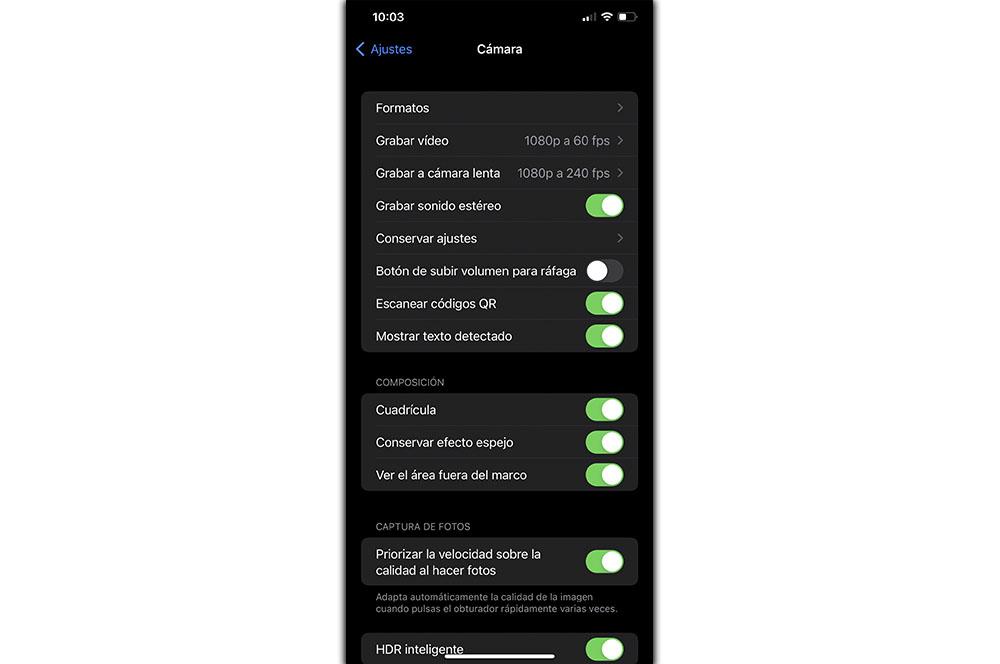
Çözünürlük nasıl seçilir
Çözünürlük ne kadar yüksek olursa, Android'imizin arka lensiyle kaydettiğimiz görüntü veya klibin o kadar iyi görüneceği açıktır. Ancak, akıllı telefonun sunduğu tüm seçeneklerden en büyüğünün etkinleştirilmiş olması her zaman olumlu olmayacaktır.

İşin iyi yanı, az önce size gösterdiğimiz gibi, kameranın bu yönünü değiştirmek nispeten hızlı ve kolaydır, bu nedenle büyük bir sorun olmayacaktır. Ancak daha yüksek çözünürlükte fotoğraf çekme ve video kaydetme gerçeği, onların hafızada çok daha fazla yer kaplayacak bizim cihaz.
Örneğin, bir dakikalık video 30 FPS'de Full HD çözünürlük 130 MB yer kaplar . Ancak aynısını yaparsak, ancak 8K'da işgal edecektir. 600 MB'ye kadar . Aynı şey fotoğraflarda da oluyor. Cep telefonunun arka kamerasını 16 MP kullanmak, 11 MP gibi bize sunduğu diğer seçeneklerle aynı olmayacak.
Bu nedenle, bu akıllı telefon uygulamasını her zaman yapacağınız kullanıma göre yapılandırmanızı öneririz.